Använd Norton Ghost, Acronis True Image, eller annan disk imaging programvara som kommer att kopiera byte för byte allt på din nuvarande hårddisk till en annan hårddisk utan att förlora någonting, inklusive OS. Vissa Retail boxades diskar kommer med en startbar cd som kan kopiera data från en gammal hårddisk till en ny. Dessa har oftast mycket bra instruktioner med bilder.
Steg
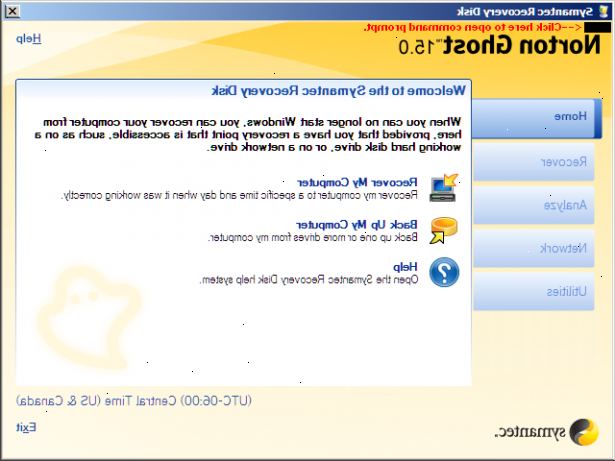
- 1Köp vad du behöver: den nya hårddisken, disketterna, och bildbehandlingsprogram som du väljer (jag är bekant med Norton Ghost, och kommer att diskutera stegen med denna programvara).
- 2Sätt i skivan med titeln Norton Ghost 2003. Detta ger dig möjlighet att skapa en startdiskett för att köra spöke på. I skapandet av denna skiva, standardvärdena är bara bra.
- 3Se till att jumper inställningarna för den aktuella hårddisken är inställd på att bemästra. Ställ den nya hårda inställningen kör jumper till Slave.
- 4Sätt i disketten i diskettenheten och stäng av datorn (inte bara logga ut).
- 5Koppla in den nya hårddisken genom att ansluta slavkanal (extra anslutning av grå IDE-kabel) till IDE-anslutning på hårddisken, och molex strömkontakt från nätaggregatet (vit med fyra pluggar) till molex anslutning av hårddisk. Det är inte nödvändigt, men jag rekommenderar att du skruvar in den nya hårddisken i en temporär plats. Om detta inte är möjligt, se bara till att undersidan av hårddisken inte vidröra någon metall.
- 6Slå på datorn, och om du redan har datorns boot prioritet till diskett innan hårddisken då du är fin. Om inte, måste du ändra detta för att se till att datorn startar till disketten.
- 7Norton Ghost startar automatiskt, och be att ni gör de anslutna enheter ghost enheter. Då kommer du att ha möjlighet att kopiera från disk till disk eller partition som partition. Du vill disk till disk.
- 8Veta kapaciteten för varje enhet, kommer du att välja den mindre enheten som källa (den enhet som informationen kommer att tas från), då du kommer att välja destination (den enhet som informationen kommer att skrivas till). När dessa är valda, kommer du att ha en varning om målenheten skrivs över - Klicka på OK.
- 9När processen är klar, ska du välja Avsluta från menyn, ta ut disketten och stänger av datorn.
- 10Koppla båda hårddiskar, slå bygeln på den nya hårddisken från slav till befälhavaren, sedan koppla in den nya hårddisken precis som den gamla hårddisken var ansluten. Placera inte enheten (s) i datorn fallet förrän du har kontrollerat att systemet startar som förväntat. (Förutsatt att du har utrymme att göra detta projekt, bara ansluta IDE-och strömkablarna till enheten bredvid enhetsfacket.)
- 11Du kommer nu att starta rakt in windows (glöm inte att koppla in strömsladden på baksidan av datorn) med alla dina data intakta, installerade program, men nu med en större kapacitet. När du har bekräftat att allt fungerar som förväntat, stänga av datorn, dra ut nätsladden, fast hårddisken i fallet, byt ut locket, sidopanel, oavsett, anslut nätsladden igen och du är klar.
Tips
- De jumper inställningar brukar anges på ett diagram på hårddisken själv. Du kommer att märka mellan IDE-anslutning och molex anslutning finns 9 pinnar, och det kan eller inte kan vara en plastbit fastnat i det. Detta har en bit metall (som kallas en jumper) som förbinder två stift som berättar enheten vad det är, en master eller slav. Om det inte finns något schema, konsultera manualen för enheten, eller sök på nätet.
- Du behöver inte formatera den nya hårddisken. Norton Ghost kommer att ta hand om det. Egentligen, om målenheten är att bli den nya boot-enheten och du använder Ghost 12.0, inte ens partitionera hårddisken. Också, glöm inte att kolla "Ändra storlek enhet för att fylla ledigt utrymme" alternativet.
- De flesta PC har gjort sedan 2000 har UDMA 66/100/133 enheter och 80 kablar tråd. Med dessa kablar du kan ställa in diskarna bygeln till CS eller Cable Select, vilket gör skivan i slutet av kabeln befälhavaren och disken i mitten slaven. Om du byter diskarna rollerna växlar.
- I Mouseless navigering tabbordningen är märkligt när man gör spara till bilden eller återställa från bilden. Tabbordningen är: mapp, fil, Kommentar, OK, Avbryt, Favorit (fungerar inte), Upp (fungerar inte), Drive Selection.
Varningar
- Kontrollera att datorn är avstängd när du ansluter eller kopplar någon hårdvara. För att göra det mer säkert, dra ur kontakten från baksidan av datorn.
- Även detta förslag verkar ha meriter, vill du tänka på att om du tar bort kontakten från din dator du inte längre har en bana till jord. Jag föreslår dock att du stänger av strömmen innan du ändrar några elektriska anslutningar på enheter, etc.
